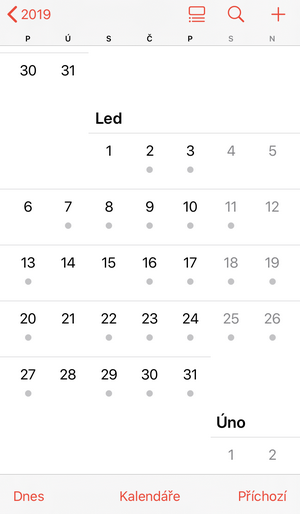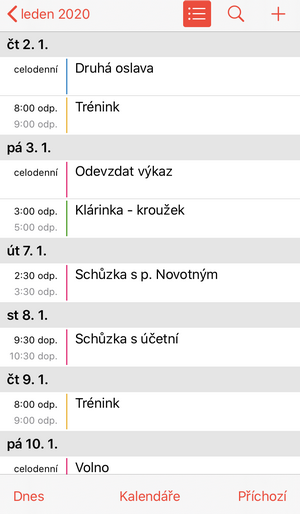CalDAV na iOS
CalDAV je internetový standard pro výměnu a sdílení kalendářových a plánovacích událostí na vzdáleném serveru. Zároveň umožňuje přístup s možnostmi vytváření, úprav, mazání a sdílení událostí vč. dalších funkcí jako jsou např. zasílání a úpravy pozvánek. Veškeré provedené akce se automaticky promítnou i v dalších klientech a aplikacích, ve kterých je kalendář napojený pomocí CalDAV protokolu.
Nastavení CalDAV synchronizace v iOS
Po synchronizaci kalendářů v aplikaci Kalendář na iOS je třeba vytvořit v nastavení iOS CalDAV účet. Prostřednictvím něj bude probíhat synchronizace do aplikace Kalendář, kde uvidíte všechny své události, budete moci nové vytvářet a mnoho dalšího.- V iOS otevřete Nastavení a přejdete do sekce Kalendář.
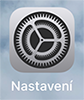
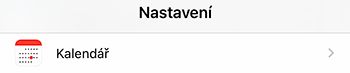
- Klikněte na Přidat účet.
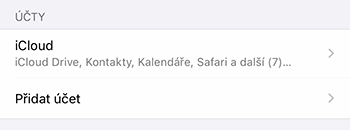
- Typ účtu zvolte Jiný.
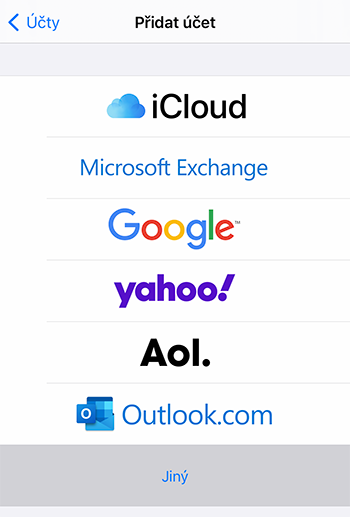
- Ve volbě typu účtu zvolte z části Kalendáře možnost Přidat účet CalDAV.
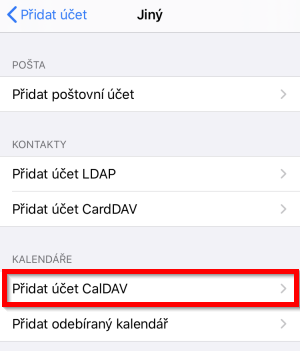
- V tomto kroku vyplňte adresu serveru Seznam Kalendáře a své přihlašovací údaje.
POZOR! Máte aktivní Dvoufázové ověření při přihlašování k účtu? Do pole pro heslo v takovém případě zadejte heslo pro poštovní protokoly a CalDAV, které se nastavuje u účtu zvlášť. Více o něm se dočtete v tomto článku.
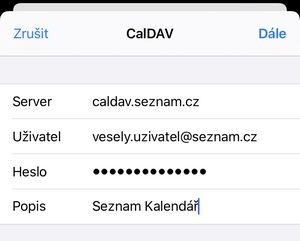
Údaje pro Seznam CalDAV
Server: caldav.seznam.cz
Uživatel: vaše celá e-mailová adresa
Heslo: vaše heslo
Popis: libovolný název účtu pro lepší identifikaci v nastavení iOS
Server: caldav.seznam.cz
Uživatel: vaše celá e-mailová adresa
Heslo: vaše heslo
Popis: libovolný název účtu pro lepší identifikaci v nastavení iOS
- Pro potvrzení zadaných informací klikněte na Dále. Synchronizace kalendářů tímto započne.
- Nyní se můžete přesunout do aplikace Kalendář v iOS.
Zprvu uvidíte u tlačítka Kalendáře v dolní části obrazovky ukazatel načítání. Ten indikuje, že stále probíhá synchronizace vašich kalendářů a událostí.

Tímto je nastavení dokončeno. Po kliknutí na Kalendáře uvidíte seznam kalendářů, které se synchronizují. V tomto přehledu je zatržítkem můžete skrývat a odkrývat. Lze si tak zobrazit jen události z kalendářů, o které máte v tu chvíli zájem.
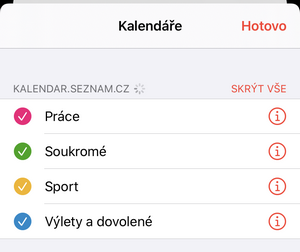
V Kalendáři uvidíte tečkou vyznačené dny, na které máte naplánovanou událost. Konkrétní události kalendáře pak uvidíte v přehledu agendy pro daný den, týden či měsíc.